
- •Оглавление Знакомство с программой Autodesk Inventor Professional 2012 Интерфейс программы
- •Начало работы с программой Autodesk Inventor
- •Упражнение 1
- •Построение эскизов
- •Упражнение 2
- •Упражнение 3
- •Создание детали
- •Упражнение 4
- •Создание сборки
- •Упражнение 5
- •Создание рабочего чертежа детали
- •Упражнение 6
- •Упражнение 7
- •Литература
Создание детали
Создание модели детали в Autodesk Inventor включает в себя следующие этапы работы:
построение эскизов;
создание на основе эскизов 3D–тел;
добавление конструктивных элементов;
параметризация.
Модель детали создается на основе файла шаблона с расширением .ipt.
Первым шагом на пути создания модели детали является создание эскиза. Затем на основании эскиза строится конструктивный элемент путем применения операций выдавливания, вращения, сдвига и др. (рис. 25).

Рис. 25. Панель инструментов Создать
Более подробно с этими командами мы познакомимся при выполнении упражнений.
Упражнение 4
Задание: построить модель детали, изображенной на рисунках 26–27.
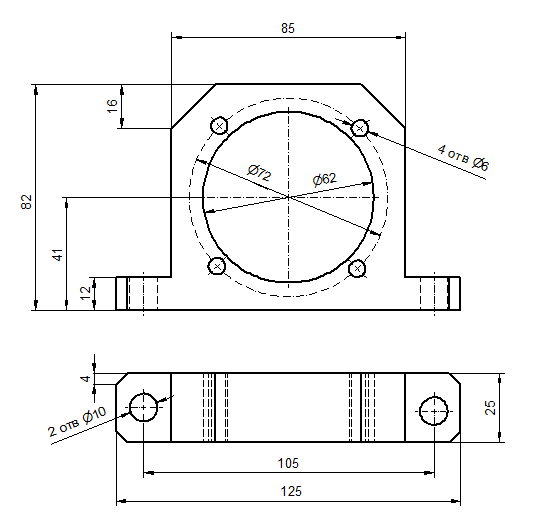
Рис. 26. Деталь
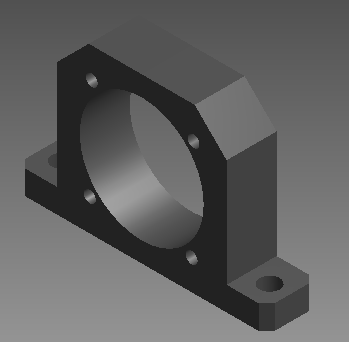
Рис. 27. 3D–модель корпуса
Ход работы
Установите единицы измерения – миллиметры.
Начертите отрезок длиной 125 мм.
Установите зависимость его расположения относительно начала координат (рис. 28).

Рис. 28. Отрезок длиной 125 мм
С помощью команды Отрезок постройте контур детали (рис. 29).
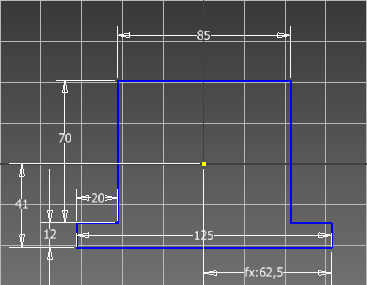
Рис. 29. Контур детали
С помощью команды Фаска постройте 2 фаски длиной по 16 мм (рис. 30–32).

Рис. 30. Выбор команды Фаска
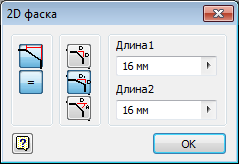
Рис. 31. Диалоговое окно 2D Фаска
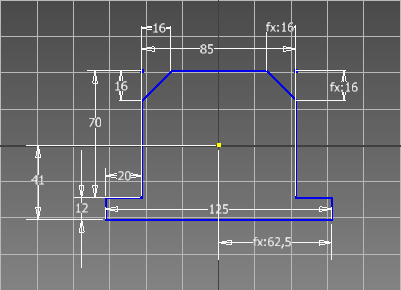
Рис. 32. Построенная фаска
Постройте окружность диаметром 62 мм с центром в точке начала координат.
Постройте вспомогательную окружность диаметром 72 мм с центром в точке начала координат (рис. 33).
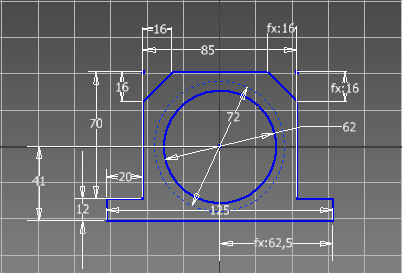
Рис. 33. Построение вспомогательной окружности
Постройте окружность диаметром 6 мм с центром на вспомогательной окружности и под углом 45° к оси Ох.
Постройте круговой массив из окружностей диаметром по 6 мм (рис. 34, 35).

Рис. 34. Диалоговое окно Круговой массив
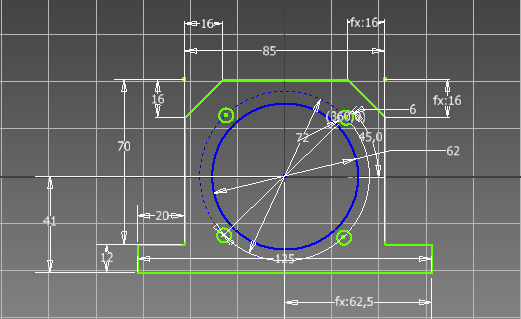
Рис. 35. Построение кругового массива
Построение первого эскиза завершено. Нажмите на кнопку
 .
.С помощью команды
 выдавите эскиз на глубину 25 мм (рис. 36,
37).
выдавите эскиз на глубину 25 мм (рис. 36,
37).

Рис. 36. Диалоговое окно Выдавливание
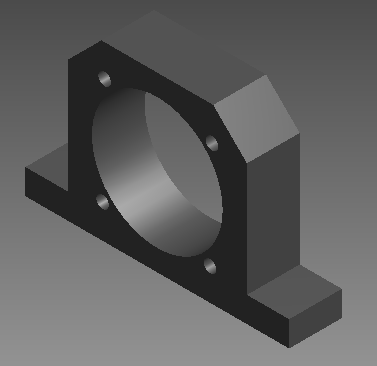
Рис. 37. Применение команды Выдавливание
С помощью команды Фаска
 постройте необходимые фаски на основании
фигуры (рис. 38).
постройте необходимые фаски на основании
фигуры (рис. 38).
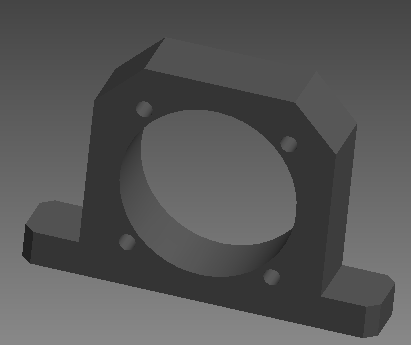
Рис. 38. Построение фасок
Постройте второй эскиз в плоскости Xz (рис. 39).
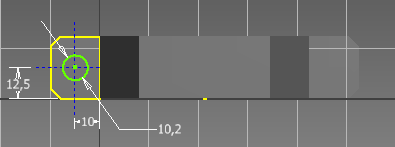
Рис. 39. Построение второго эскиза
С помощью команды
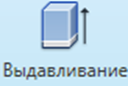 постройте отверстие.
постройте отверстие.Второе отверстие получите путем копирования первого отверстия (рис. 40).
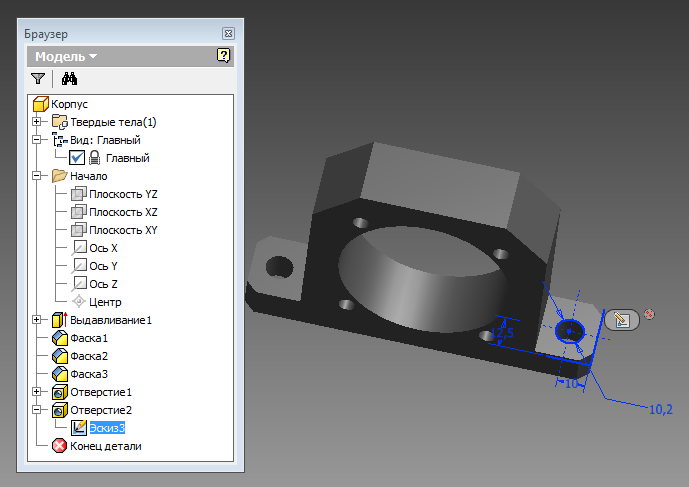
Рис. 40. Окончательный вид детали
Сохраните деталь и покажите работу преподавателю.
Создание сборки
Сборка – это набор зависящих друг от друга компонентов.
В Autodesk Inventor существует два подхода к созданию сборок: «сверху – вниз» и «снизу – вверх».
Подход «снизу – вверх» подразумевает то, что в файл изделия включаются уже готовые детали. Соответственно при проектировании «сверху – вниз» сначала разрабатываются критерии, а затем создаются компоненты, удовлетворяющие этим критериям.
Традиционным является подход «снизу – вверх». Рассмотрим его на примере выполнения следующего упражнения.
Упражнение 5
Задание: построить сборку деталей, изображенную на рисунке 42.
Ход работы
Создайте файл сборки (рис. 41).
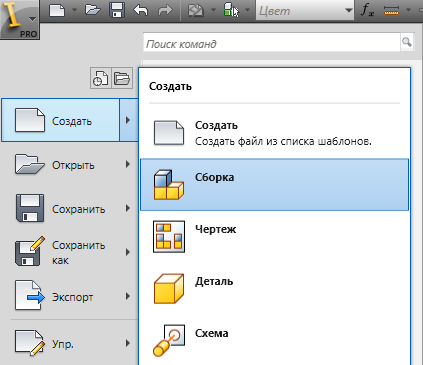
Рис. 41. Создание сборки
Выполните команду: Инструменты
 и установите единицы измерения –
миллиметры.
и установите единицы измерения –
миллиметры.Перейдите на вкладку ленты Сборка и выполните команду
 .
.На рабочее поле вставьте модель корпуса из предыдущей работы.
С помощью команды
 добавьте к сборке винт и шайбу (рис.
42).
добавьте к сборке винт и шайбу (рис.
42).

Рис. 42. Добавление деталей в сборку
Покажите работу преподавателю.
